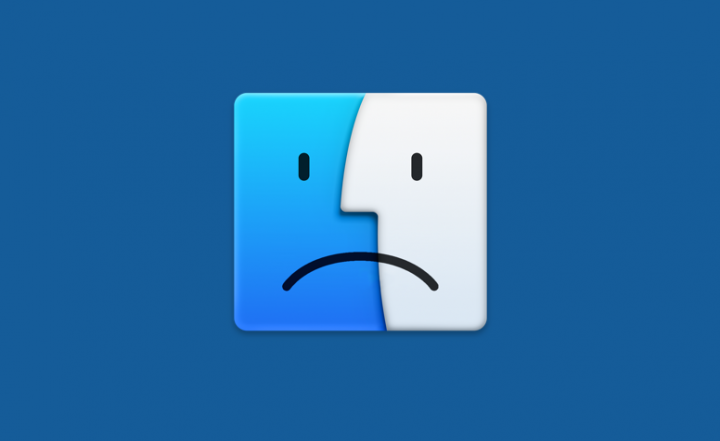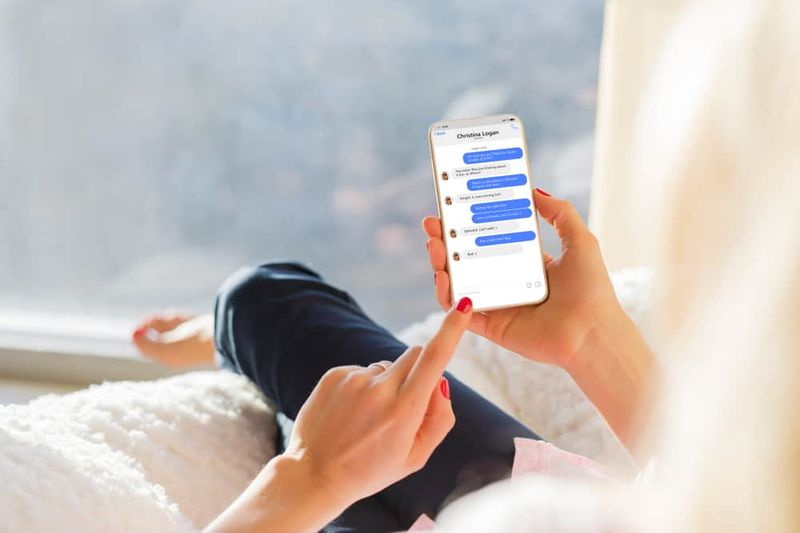Slik sletter du Gmail-søkeloggen

Denne S-sonen lærer deg hvordan du sletter Gmail-søkeloggen. Veiledningen dekker trinnene for å tømme Gmail-søkeloggen fra iPhone- eller Android-apper for Gmail.
Som på tidspunktet for skriving av denne S-sonen, er det ikke noe alternativ å slette søkehistorikken fra gmail.com . Dette alternativet er bare tilgjengelig for Android- og iPhone-appene.
Utvid Bla gjennom innleggsemner nedenfor for å gå rett til et emne.
Bla gjennom innleggsemner
oppgavebehandling viser prosesser fra alle brukere windows 10
Slik sletter du Gmail-søkeloggen på Android-appen

- Åpne Gmail-appen på Android-enheten din.

- Deretter, øverst til venstre i appen, trykker du på Android-appens meny (3 horisontale linjer). Et sett med menyalternativer vises til venstre på telefonens skjerm.

- Rull ned mot bunnen av de viste menyalternativene og trykk Innstillinger .

- Trykk deretter på appens innstillingsskjerm Generelle innstillinger .

- Til slutt, øverst til høyre på Generelle innstillinger skjerm, trykk på menyikonet (3 vertikale prikker) og velg Slett søkehistorikken . Gmail-appen vil vise et popup-vindu for sletting.

- Nederst til høyre på Slett søkehistorikken popup-vindu for bekreftelse, trykk Klar .

Slik sletter du Gmail-søkeloggen på iPhone-appen

- Åpne Gmail-appen på iPhone.

- Deretter, øverst til venstre i appen, trykker du på iPhone-appens menyikon (3 horisontale linjer). Et sett med menyalternativer vises til venstre på telefonens skjerm.

- Rull ned mot bunnen av de viste alternativene og trykk Innstillinger .

- Deretter, på Innstillinger-skjermen, trykker du på Gmail-e-postkontoen du vil slette historikken for.

- Til slutt, når e-postkontoinnstillingene åpnes, bla ned til bunnen av skjermen og trykk Slett søkehistorikken (det siste elementet på skjermen). Appen vil vise en endelig bekreftelsespop-up.

- Nederst til høyre på Slett søkehistorikken bekreftelsespop-up, trykk Klar .

Jeg håper du syntes denne S-sonen var nyttig. Hvis du synes det var nyttig, vennligst stem Ja til spørsmålet Var dette innlegget nyttig nedenfor.
cyanogenmod blu r1 hd
Alternativt kan du stille et spørsmål, legge igjen en kommentar eller gi tilbakemelding med Legg igjen et svar-skjemaet mot slutten av denne siden.
Til slutt, for flere e-poster og produktivitets-S-soner, besøk vår e-post- og produktivitetsside. Du kan også finne vår Work from Home-side veldig nyttig.